HL-L6300DW(T)
Vanliga frågor & felsökning |
Skriva ut som ett häfte (Windows®)
Använd detta alternativ för att skriva ut ett dokument i häftesformat med dubbelsidig utskrift. Dokumentets sidor arrangeras enligt korrekt sidnummer och gör att du kan vika i mitten utan att ändra sidnumrens ordning.
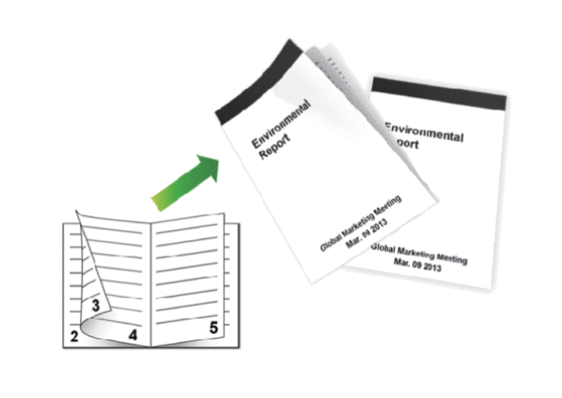
- Välj papperstorleken A4 när du använder automatisk dubbelsidig utskrift.
- Kontrollera att den bakre luckan är stängd.
- Släta ut papperet om det har rullat sig och lägg sedan tillbaka det i pappersfacket.
- Använd vanligt eller tunt papper. Använd INTE brevpapper.
- Om papperet är för tunt kan det skrynklas.
- När du använder funktionen för manuell dubbelsidig utskrift kan pappersstopp uppkomma eller utskriftskvaliteten försämras.
- Välj utskriftskommandot från ditt program.
- Välj Brother XXX-XXXX (där XXXX är namnet på din modell) och klicka sedan på utskriftsegenskaperna eller egenskapsknappen.Fönstret för skrivardrivrutinen visas.
- I fältet Orientering välj du antingen Stående eller Liggande för att ange utskriftens orientering.

Om programmet innehåller en liknande inställning rekommenderar vid att du anger orienteringen i programmet.
- Klicka på listrutan Duplex / Häfte och välj sedan alternativet Häfte eller Häfte (manuell).AlternativBeskrivningHäfte (Endast tillgängligt för vissa modeller)Skriver ut som häfte automatiskt.Häfte (manuell)Skriver ut som häfte manuellt.
- Klicka på Duplexinställningar-knappen.
- Välj ett av alternativen i menyn Duplextyp.Det finns två olika fästriktningar för dubbelsidig utskrift för varje orientering:Alternativ för StåendeBeskrivningVänsterbindning
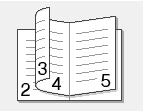 Högerbindning
Högerbindning Alternativ för LiggandeBeskrivningBindning upptill
Alternativ för LiggandeBeskrivningBindning upptill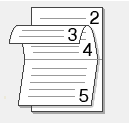 Bindning nedtill
Bindning nedtill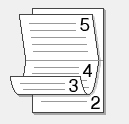
- Välj ett av alternativen i menyn Metod för utskrift av häften.AlternativBeskrivningAlla sidor samtidigtVarje sida skrivs ut i häftesformat (fyra sidor på varje pappersark, två sidor per sida). Vik utskriften i mitten för att skapa häftet.
 Dela upp i uppsättningarMed detta alternativ kan du skriva ut hela häftet i mindre enskilda broschyruppsättningar men fortfarande med möjlighet att vika i mitten på de mindre enskilda broschyruppsättningarna utan att behöva ändra ordningen på sidnumren. Du kan ange antalet ark i varje mindre broschyruppsättning (från 1 till 15). Detta alternativ kan vara till hjälp när du viker ett utskrivet häfte med ett stort antal sidor.
Dela upp i uppsättningarMed detta alternativ kan du skriva ut hela häftet i mindre enskilda broschyruppsättningar men fortfarande med möjlighet att vika i mitten på de mindre enskilda broschyruppsättningarna utan att behöva ändra ordningen på sidnumren. Du kan ange antalet ark i varje mindre broschyruppsättning (från 1 till 15). Detta alternativ kan vara till hjälp när du viker ett utskrivet häfte med ett stort antal sidor.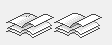
- Markera kryssrutan Bindningsförskjutning om du vill ange förskjutningen för bindningen i millimeter eller tum.
- Klicka på OK.
- Ändra vid behov andra skrivarinställningar.
- Gör något av följande:
- Klicka på OK igen och slutför utskriftsfunktionen vid automatisk häftesutskrift.
- Klicka på OK igen och följ anvisningarna på skärmen vid manuell häftesutskrift.
Feedback om innehållet
Hjälp oss att göra vår support bättre genom att lämna din feedback nedan.
